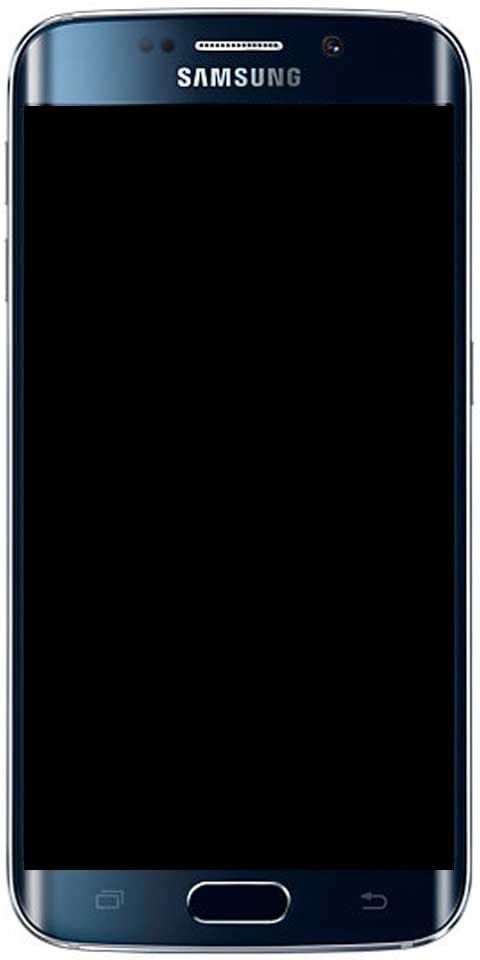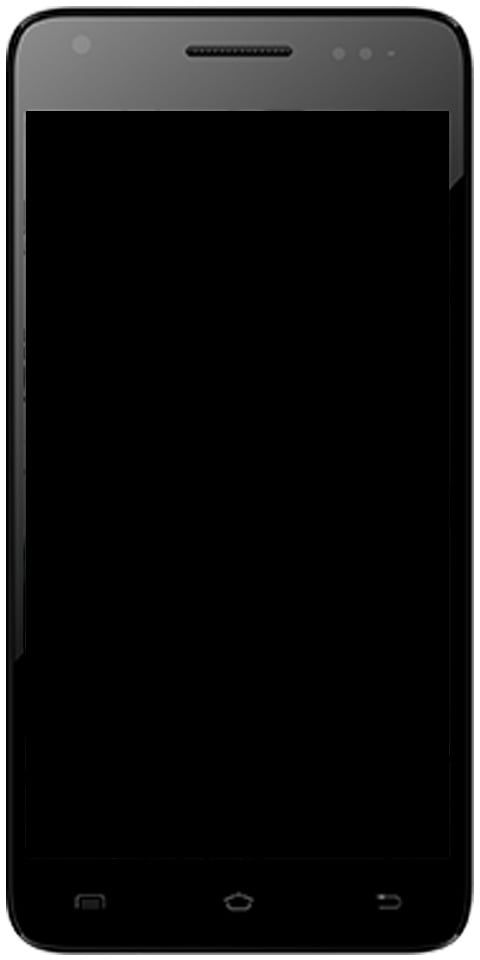Como corrigir a espera para enviar no Snapchat

Snapchat é uma mídia social muito famosa na maior parte do país. Este aplicativo oferece todos os excelentes recursos de mensagens e também de ser social. Na maioria das vezes, vocês não encontram nenhum bug neste aplicativo. No entanto, na maioria das vezes você enfrenta o Snapchat esperando para enviar falhas em seu dispositivo Android e iOS. As pessoas ficam muito incomodadas quando é urgente enviar uma mensagem de texto para alguém ou enviar alguns dados e ficam presos no bug de texto pendente do Snapchat. Neste artigo, vamos falar sobre como corrigir a espera para enviar no Snapchat. Vamos começar!
Algumas coisas podem realmente ser a razão para essa falha e hoje vamos falar sobre elas. Você poderá corrigir esse erro depois de terminar de ler este artigo. O Snapchat é uma grande mídia para compartilhamento de arquivos e texto, de modo que você não pode substituí-lo por nenhum outro aplicativo se todos os seus amigos e colegas o usarem. Ser anti-social não é uma ótima opção nesta época. De alguma forma, você tem que se conectar com as pessoas da sociedade por meio da internet e das redes sociais. O Snapchat oferece uma boa oportunidade para isso.
O que é ‘Waiting to send on Snapchat?
Os usuários notaram que uma notificação de 'Esperando para enviar' aparece no Snapchat sempre que eles tentam enviá-los. Basicamente, isso evita que o usuário envie instantâneos e mensagens até que o primeiro passe. O problema, quando diretamente vinculado à conexão com a Internet, parece persistir mesmo depois que o usuário se conecta com sucesso a uma rede sem fio.
A notificação 'Esperando para enviar' basicamente aparece sob o snap ou mensagem quando você clica em 'enviar'. Isso significa que o snap ainda não foi carregado para os servidores Snapchat. É diferente de 'Pendente', que indica que o snap já foi carregado.
apk do pirulito do google dialer
‘Esperando para enviar no Snapchat para uma pessoa
Vocês também podem notar que o problema de ‘Esperando para enviar’ ocorre apenas junto com uma pessoa . Geralmente, você pode enviar instantâneos para outro usuário, mesmo se o instantâneo de um usuário estiver travado em 'Aguardando o envio. No entanto, isso não muda nada. Você pode corrigir facilmente o problema de 'Aguardando para enviar' se estiver recebendo para apenas uma pessoa ou algumas ou até mais do que isso.
Por que o Snapchat diz esperando para enviar?
Bem, inicialmente, ‘Waiting to send’ é basicamente uma indicação de má qualidade da Internet. Isso significa que o Snapchat não pode realmente carregar seu conteúdo, pois você não tem largura de banda para suportá-lo. Geralmente, a notificação deve desaparecer quando você entra na cobertura da rede e o aplicativo também pode carregar seu conteúdo. Mas, parece que mesmo quando você o faz, seu snap permanece não enviado e basicamente no limbo.
desinstalar janela de fala do jogo xbox
O problema parece ser causado por uma falha que na maioria das vezes ocorre quando o aplicativo fica confuso se deve tentar fazer o upload do snap ou não. Também parece ocorrer com mais frequência quando os usuários propositalmente colocam seus dispositivos no modo avião para evitar um estalo de passagem. Sempre que o usuário reativa as conexões, o snap fica preso no limbo.
Como corrigir a espera para enviar no Snapchat
Existem alguns truques disponíveis para consertar esse Snapchat que está esperando para enviar uma falha e começaremos pelo básico e simples. Bem, nenhum deles é difícil e complicado para quem pode realmente acessar um smartphone. Os usuários de Android e iOS também podem seguir o mesmo processo para corrigir o erro de espera para enviar no Snapchat. Aqui estão algumas soluções que certamente o ajudarão a se livrar da opção toque para tentar novamente do Snapchat e também enviará mensagens na primeira tentativa.
Limpe o cache do aplicativo Snapchat
Bem, limpar o cache do aplicativo é uma ótima maneira de solucionar muitos problemas. Na verdade, esse método só funciona em dispositivos Android. Para dispositivos iOS, você terá que desinstalar e reinstalar o aplicativo para limpar seu cache. Bem, não se preocupe, isso não afetará suas memórias ou mensagens salvas de forma alguma. Nenhum dado pessoal será excluído ao limpar o cache.
Abra o aplicativo e vá para o seu perfil tocando no avatar do Bitmoji no canto superior esquerdo. Agora vá para Configurações> Limpar cache também. Confirme se vocês realmente gostariam de limpar seu cache.
ferramentas de personalização do windows 10
Verifique sua conexão com a internet
Na maioria das vezes, se vocês estão tendo problemas para enviar ou receber Snapchats. Então, o problema provavelmente é sua conexão com a Internet. É possível que você tenha uma conexão fraca ou esteja conectado a um sinal que não forneceu acesso à Internet (como em um avião ou hotel).
Se você estiver em casa, aproxime-se do roteador Wi-Fi e tente reiniciá-lo. Se você estiver fora e conectado aos dados móveis, tente ligarModo aviãoe desligando-o novamente para atualizar sua conexão.
Desative a proteção de dados ou o modo de dados baixos | esperando para enviar no snapchat
Se você ativou uma função de economia de dados em seu dispositivo, isso pode fazer com que seus aplicativos em segundo plano também tenham acesso limitado ou restrito aos dados. Isso pode evitar que seus instantâneos sejam enviados.
No Android
Desligue a função de economia de dados em seu dispositivo acessando Configurações> Conexões> Uso de dados> Economia de dados.
Observação: O Android 10 também tem a opção de permitir um aplicativo em segundo plano para acessar os dados, mesmo no modo de economia de dados. Para habilitar essa configuração, basta acessar Configurações do dispositivo> Aplicativos> Snapchat> Dados móveis> Permitir aplicativo enquanto Economia de dados ativada.
No iOS
A economia de dados no iOS é, na verdade, denominada 'Modo de baixo volume de dados'. Desative o Modo de Dados Celulares em seu dispositivo acessando Configurações do dispositivo> Celular> Opções de Dados Celulares.
Agora, basta alternar a configuração para 'Modo de dados baixos' desativado.

Forçar o fechamento do aplicativo Snapchat
Isso basicamente forçará o fechamento de todos os processos em execução associados ao aplicativo Snapchat. Esteja avisado, porém, que fazer isso também pode fazer com que você perca o snap que está no estado 'Esperando para enviar'. No entanto, isso pode corrigir o problema, você também pode perder aquele instantâneo que está tentando enviar.
discórdia sair do chat de voz
Para forçar o fechamento do aplicativo, você precisa clicar no botão ‘Aplicativos recentes’ em seu telefone. Em seguida, deslize o aplicativo Snapchat (ou pressione o X ao lado do aplicativo, dependendo do seu dispositivo).
Saia e faça login novamente | esperando para enviar no snapchat
Você pode tentar sair da sua conta do Snapchat e depois fazer o login novamente. Mas, antes de fazer isso, certifique-se de lembrar também do seu ID e senha do Snapchat. Para que você não fique sem acesso à sua conta. Assim como o método acima, fazer isso pode fazer com que você perca o snap que está no estado 'Esperando para enviar', na verdade.
Para sair da sua conta, basta abrir o aplicativo Snapchat e ir para Configurações> Sair.
Agora force o fechamento do aplicativo por meio do guia acima e, em seguida, efetue login novamente e verifique se o snap foi concluído.
lg v10 não inicia
Reinicie o seu telefone
Na verdade, essa é a melhor maneira de garantir que nenhum processo esteja interferindo no aplicativo, causando falhas. Como o método acima, fazer isso pode fazer com que você perca o snap que está no estado 'Esperando para enviar' também.
Para reiniciar o telefone, basta pressionar e segurar o botão liga / desliga e escolher ‘Reiniciar’. Deixe seu telefone inicializar completamente antes de abrir o aplicativo Snapchat novamente. Muitas vezes, isso realmente parece funcionar!
Conclusão
Tudo bem, isso foi tudo pessoal! Espero que gostem deste, esperando para enviar um artigo do Snapchat e também considerem útil para vocês. Dê-nos o seu feedback sobre isso. Além disso, se vocês tiverem mais dúvidas e problemas relacionados a este artigo. Então, deixe-nos saber na seção de comentários abaixo. Nós entraremos em contato com você em breve.
Tenha um ótimo dia!
Veja também: Gears of War 4 quebrando no PC com Windows 10 - Corrigir